Tierisation des données des clusters ONTAP sur site vers Google Cloud Storage dans NetApp Cloud Tiering
 Suggérer des modifications
Suggérer des modifications


Libérez de l'espace sur vos clusters ONTAP sur site en transférant les données inactives vers Google Cloud Storage dans NetApp Cloud Tiering.
Démarrage rapide
Commencez rapidement en suivant ces étapes ou faites défiler les sections restantes pour obtenir tous les détails.
 Préparez-vous à hiérarchiser vos données vers Google Cloud Storage.
Préparez-vous à hiérarchiser vos données vers Google Cloud Storage.Vous avez besoin des éléments suivants :
-
Un cluster ONTAP source sur site exécutant ONTAP 9.6 ou une version ultérieure que vous avez ajouté à la NetApp Console, et une connexion via un port spécifié par l'utilisateur à Google Cloud Storage. "Apprenez à découvrir un cluster" .
-
Un compte de service disposant du rôle prédéfini d'administrateur de stockage et des clés d'accès au stockage.
-
Un agent Console installé dans un VPC Google Cloud Platform.
-
Mise en réseau de l'agent qui permet une connexion HTTPS sortante vers le cluster ONTAP de votre centre de données, vers Google Cloud Storage et vers le service Cloud Tiering.
 Mettre en place une hiérarchisation
Mettre en place une hiérarchisationDans la NetApp Console, sélectionnez un système sur site, sélectionnez Activer pour le service de hiérarchisation et suivez les instructions pour hiérarchiser les données vers Google Cloud Storage.
 Mise en place de la licence
Mise en place de la licenceUne fois votre période d'essai gratuite terminée, vous pouvez payer pour Cloud Tiering via un abonnement à la carte, une licence BYOL ONTAP Cloud Tiering ou une combinaison des deux :
-
Pour vous abonner depuis la place de marché Google Cloud, "accéder à l'offre Marketplace" Sélectionnez S'abonner, puis suivez les instructions.
-
Pour payer avec une licence BYOL Cloud Tiering, envoyez un e-mail à ng-cloud-tiering@netapp.com?subject=Licensing[contactez-nous si vous devez en acheter une], puis"ajoutez-le à la NetApp Console" .
Exigences
Vérifiez la compatibilité avec votre cluster ONTAP , configurez votre réseau et préparez votre stockage d'objets.
L'image suivante montre chaque composant et les connexions que vous devez préparer entre eux :
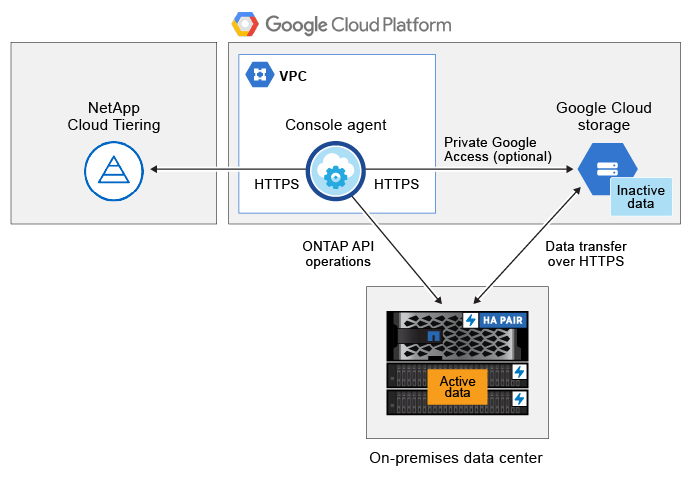

|
La communication entre l'agent et Google Cloud Storage concerne uniquement la configuration du stockage d'objets. |
Préparez vos clusters ONTAP
Vos clusters ONTAP doivent répondre aux exigences suivantes lors du transfert de données vers Google Cloud Storage.
- Plateformes ONTAP prises en charge
-
-
Lors de l'utilisation ONTAP 9.8 et versions ultérieures : vous pouvez hiérarchiser les données provenant de systèmes AFF ou de systèmes FAS avec des agrégats entièrement SSD ou des agrégats entièrement HDD.
-
Lors de l'utilisation ONTAP 9.7 et versions antérieures : vous pouvez hiérarchiser les données provenant de systèmes AFF ou de systèmes FAS avec des agrégats entièrement SSD.
-
- Versions ONTAP prises en charge
-
ONTAP 9.6 ou version ultérieure
- exigences de mise en réseau du cluster
-
-
Le cluster ONTAP initie une connexion HTTPS via le port 443 vers Google Cloud Storage.
ONTAP lit et écrit des données vers et depuis le stockage d'objets. Le stockage d'objets ne s'initialise jamais, il répond simplement.
Bien qu'une interconnexion Google Cloud offre de meilleures performances et des frais de transfert de données inférieurs, elle n'est pas requise entre le cluster ONTAP et Google Cloud Storage. Mais c'est la meilleure pratique recommandée.
-
Une connexion entrante est requise depuis l'agent, qui réside dans un VPC Google Cloud Platform.
Aucune connexion n'est requise entre le cluster et le service Cloud Tiering.
-
Une interface LIF inter-cluster est requise sur chaque nœud ONTAP hébergeant les volumes que vous souhaitez hiérarchiser. L'interface LIF doit être associée à l'espace IP que ONTAP doit utiliser pour se connecter au stockage d'objets.
Lorsque vous configurez la hiérarchisation des données, Cloud Tiering vous invite à indiquer l'espace IP à utiliser. Vous devez choisir l’espace IP auquel chaque LIF est associé. Il peut s'agir de l'espace IP « par défaut » ou d'un espace IP personnalisé que vous avez créé. Apprenez-en davantage sur "Les LIF" et "Espaces IP" .
-
- Volumes et agrégats pris en charge
-
Le nombre total de volumes que Cloud Tiering peut hiérarchiser peut être inférieur au nombre de volumes présents sur votre système ONTAP . C'est parce que les volumes ne peuvent pas être hiérarchisés à partir de certains agrégats. Consultez la documentation ONTAP pour "fonctionnalités ou caractéristiques non prises en charge par FabricPool" .

|
La hiérarchisation du cloud prend en charge les volumes FlexGroup . La configuration fonctionne de la même manière que pour n'importe quel autre volume. |
Découvrez un cluster ONTAP
Vous devez ajouter votre système ONTAP local à la NetApp Console avant de pouvoir commencer la hiérarchisation des données froides.
Créer ou changer d'agents de console
Un agent Console est nécessaire pour transférer les données vers le cloud. Lors du transfert de données vers Google Cloud Storage, un agent doit être disponible dans un VPC Google Cloud Platform. Vous devrez soit créer un nouvel agent, soit vous assurer que l'agent actuellement sélectionné se trouve dans Google Cloud.
Préparer la mise en réseau pour l'agent de la console
Assurez-vous que l’agent de console dispose des connexions réseau requises.
-
Assurez-vous que le VPC sur lequel l'agent est installé autorise les connexions suivantes :
-
Une connexion HTTPS via le port 443 au service Cloud Tiering et à votre espace de stockage Google Cloud.("voir la liste des points de terminaison" )
-
Une connexion HTTPS via le port 443 vers votre LIF de gestion de cluster ONTAP
-
-
Facultatif : activez l’accès privé Google sur le sous-réseau où vous prévoyez de déployer l’agent.
"Accès privé à Google"Cette option est recommandée si vous disposez d'une connexion directe entre votre cluster ONTAP et le VPC et que vous souhaitez que la communication entre l'agent et Google Cloud Storage reste au sein de votre réseau privé virtuel. Notez que l'accès privé à Google fonctionne avec des instances de VM qui possèdent uniquement des adresses IP internes (privées) (aucune adresse IP externe).
Préparer Google Cloud Storage
Lors de la configuration de la hiérarchisation, vous devez fournir des clés d'accès au stockage pour un compte de service disposant des autorisations d'administrateur de stockage. Un compte de service permet à Cloud Tiering de s'authentifier et d'accéder aux compartiments Cloud Storage utilisés pour la hiérarchisation des données. Les clés sont nécessaires pour que Google Cloud Storage sache qui fait la demande.
Les compartiments de stockage cloud doivent se trouver dans un"région prenant en charge la hiérarchisation du cloud" .

|
Si vous prévoyez de configurer Cloud Tiering pour utiliser des classes de stockage moins coûteuses vers lesquelles vos données hiérarchisées seront transférées après un certain nombre de jours, vous ne devez sélectionner aucune règle de cycle de vie lors de la configuration du compartiment dans votre compte GCP. Le Cloud Tiering gère les transitions du cycle de vie. |
-
"Créez un compte de service doté du rôle prédéfini d'administrateur de stockage.".
-
Aller à "Paramètres de stockage GCP" et créez des clés d’accès pour le compte de service :
-
Sélectionnez un projet et sélectionnez Interopérabilité. Si vous ne l’avez pas déjà fait, sélectionnez Activer l’accès à l’interopérabilité.
-
Sous Clés d'accès pour les comptes de service, sélectionnez Créer une clé pour un compte de service, sélectionnez le compte de service que vous venez de créer, puis sélectionnez Créer une clé.
Vous devrez saisir ces clés ultérieurement, lors de la configuration de la hiérarchisation du cloud.
-
Stockez les données inactives de votre premier cluster dans Google Cloud Storage.
Une fois votre environnement Google Cloud configuré, commencez à hiérarchiser les données inactives de votre premier cluster.
-
Clés d'accès au stockage pour un compte de service disposant du rôle d'administrateur de stockage.
-
Sélectionnez le système ONTAP sur site.
-
Cliquez sur Activer pour le service de hiérarchisation dans le panneau de droite.
Si la destination de hiérarchisation Google Cloud Storage est disponible sur la page Systèmes, vous pouvez glisser le cluster sur le système Google Cloud Storage pour lancer l'assistant de configuration.
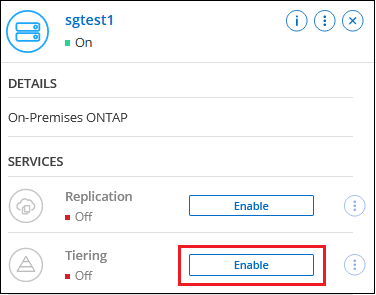
-
Définir le nom du stockage d'objets : Saisissez un nom pour ce stockage d'objets. Il doit être unique par rapport à tout autre stockage d'objets que vous pourriez utiliser avec des agrégats sur ce cluster.
-
Sélectionnez le fournisseur : Sélectionnez Google Cloud et sélectionnez Continuer.
-
Suivez les étapes décrites sur les pages Créer un stockage d'objets :
-
Bucket : Ajoutez un nouveau bucket Google Cloud Storage ou sélectionnez un bucket existant.
-
Cycle de vie des classes de stockage : Cloud Tiering gère les transitions du cycle de vie de vos données hiérarchisées. Les données sont initialement stockées dans la classe Standard, mais vous pouvez créer des règles pour appliquer différentes classes de stockage après un certain nombre de jours.
Sélectionnez la classe de stockage Google Cloud vers laquelle vous souhaitez transférer les données hiérarchisées, ainsi que le nombre de jours avant l'affectation des données à cette classe, puis sélectionnez Continuer. Par exemple, la capture d'écran ci-dessous montre que les données hiérarchisées sont affectées à la classe Nearline à partir de la classe Standard après 30 jours de stockage d'objets, puis à la classe Coldline après 60 jours de stockage d'objets.
Si vous choisissez Conserver les données dans cette classe de stockage, les données resteront dans cette classe de stockage. "Voir les classes de stockage prises en charge".
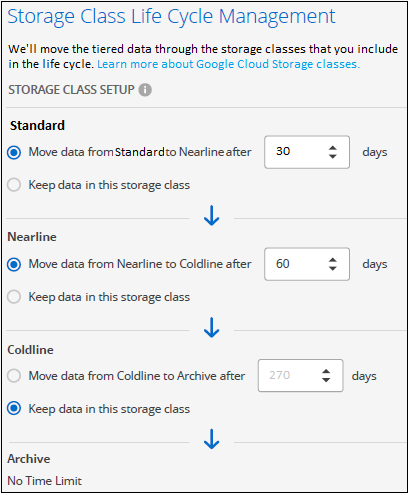
Notez que la règle de cycle de vie s'applique à tous les objets du compartiment sélectionné.
-
Identifiants : Saisissez la clé d’accès au stockage et la clé secrète d’un compte de service disposant du rôle d’administrateur de stockage.
-
Réseau en cluster : Sélectionnez l’espace IP ONTAP doit utiliser pour se connecter au stockage d’objets.
Le choix de l'espace IP approprié garantit que Cloud Tiering peut établir une connexion entre ONTAP et le stockage d'objets de votre fournisseur de cloud.
Vous pouvez également définir la bande passante réseau disponible pour le transfert des données inactives vers le stockage d'objets en définissant le « débit de transfert maximal ». Sélectionnez le bouton radio Limité et entrez la bande passante maximale pouvant être utilisée, ou sélectionnez Illimité pour indiquer qu'il n'y a pas de limite.
-
-
Cliquez sur Continuer pour sélectionner les volumes que vous souhaitez hiérarchiser.
-
Sur la page Tier Volumes, sélectionnez les volumes pour lesquels vous souhaitez configurer la hiérarchisation et lancez la page Tiering Policy :
-
Pour sélectionner tous les volumes, cochez la case dans la ligne du titre (
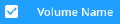 ) et sélectionnez Configurer les volumes.
) et sélectionnez Configurer les volumes. -
Pour sélectionner plusieurs volumes, cochez la case correspondant à chaque volume (
 ) et sélectionnez Configurer les volumes.
) et sélectionnez Configurer les volumes. -
Pour sélectionner un seul volume, sélectionnez la ligne (ou
 icône) pour le volume.
icône) pour le volume.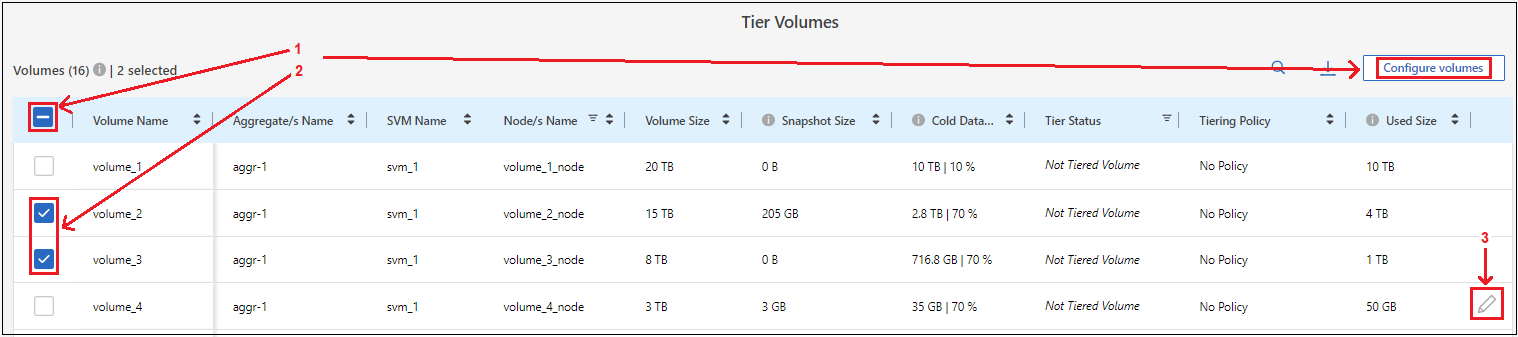
-
-
Dans la boîte de dialogue Stratégie de hiérarchisation, sélectionnez une stratégie de hiérarchisation, ajustez éventuellement les jours de refroidissement pour les volumes sélectionnés, puis sélectionnez Appliquer.
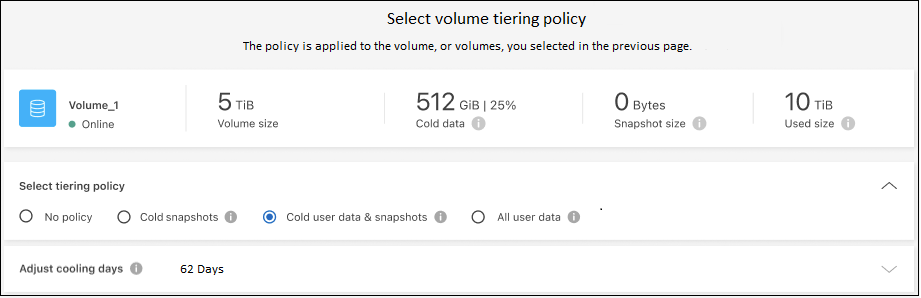
Vous avez configuré avec succès la hiérarchisation des données des volumes du cluster vers le stockage d'objets Google Cloud.
Vous pouvez consulter les informations relatives aux données actives et inactives du cluster. "Apprenez-en davantage sur la gestion de vos paramètres de hiérarchisation".
Vous pouvez également créer un stockage d'objets supplémentaire dans les cas où vous souhaiteriez hiérarchiser les données de certains agrégats d'un cluster vers différents stockages d'objets. Ou si vous prévoyez d'utiliser FabricPool Mirroring, où vos données hiérarchisées sont répliquées sur un stockage d'objets supplémentaire. "Apprenez-en davantage sur la gestion des magasins d'objets".


